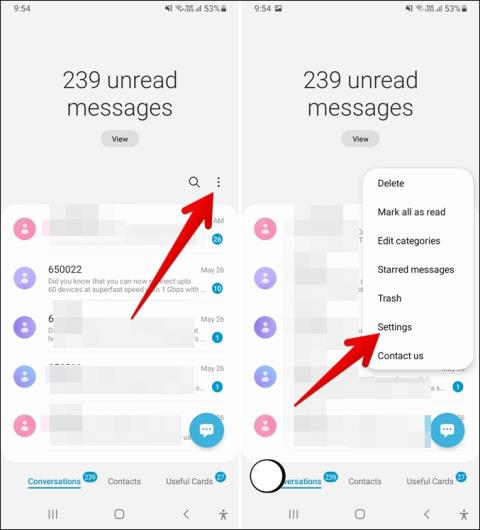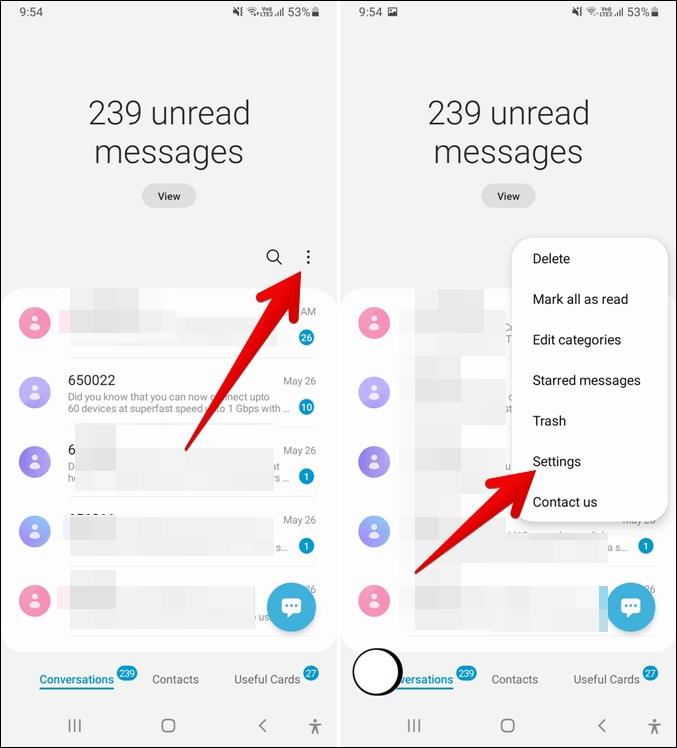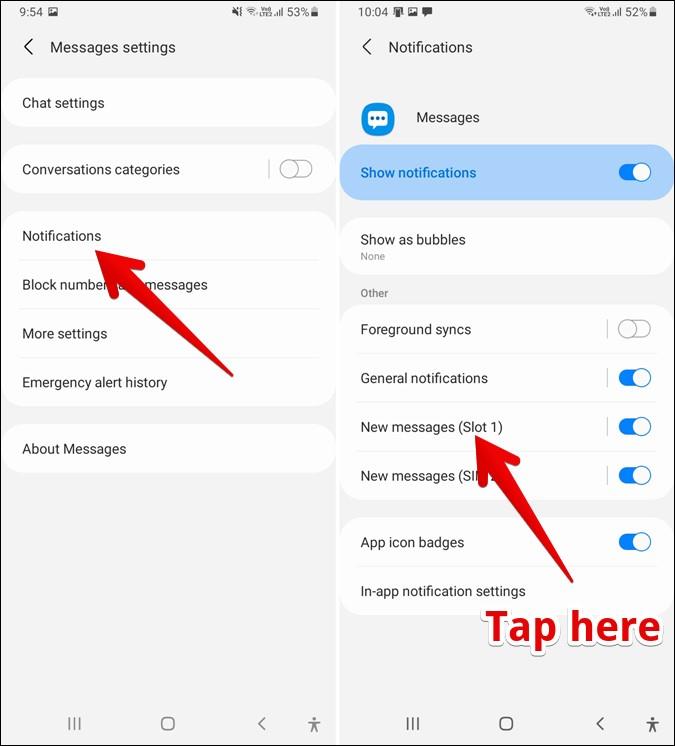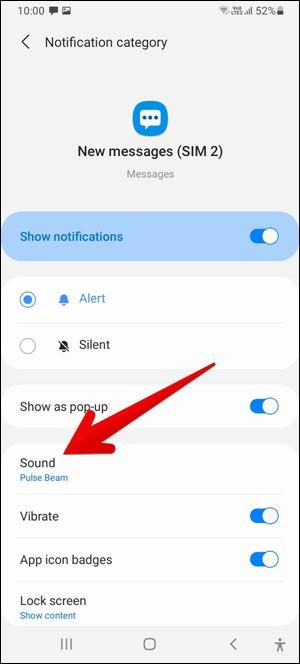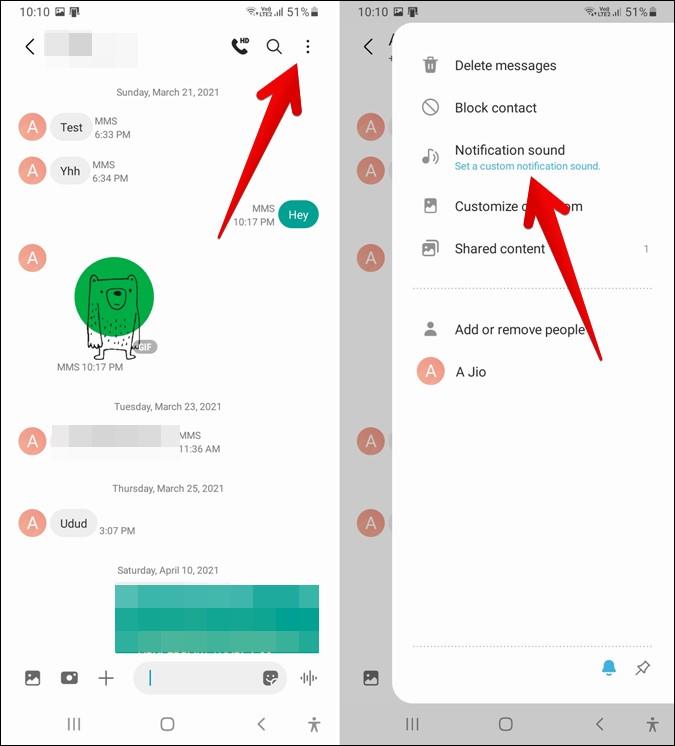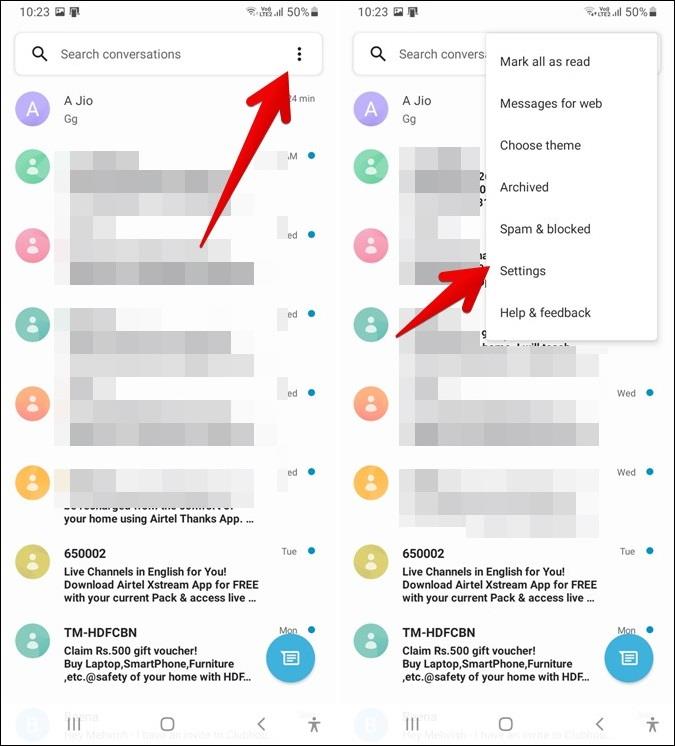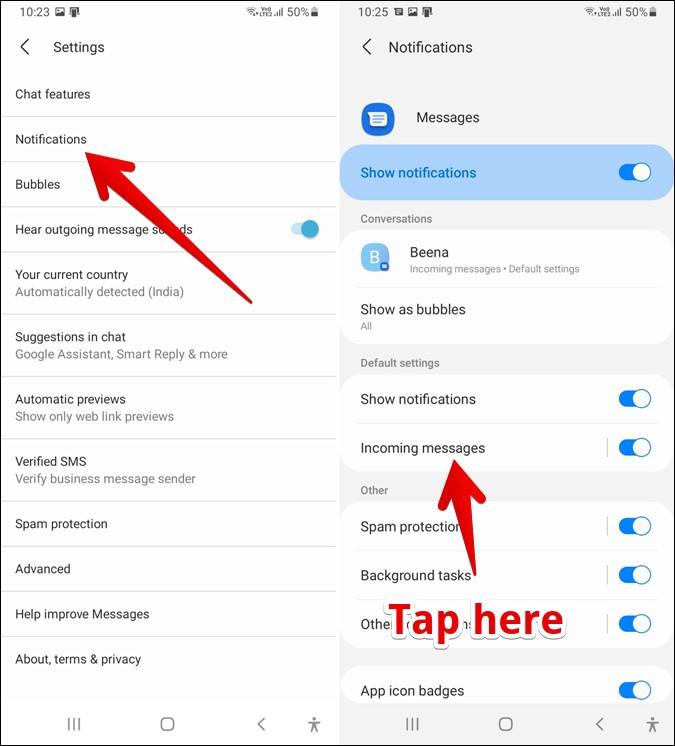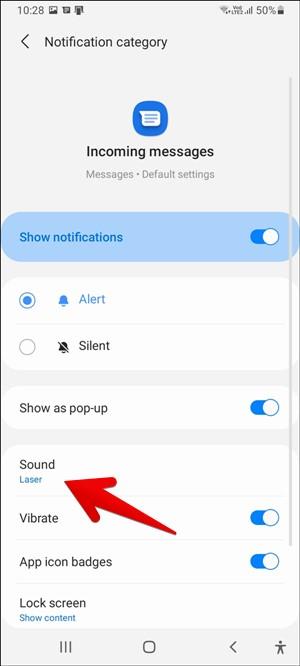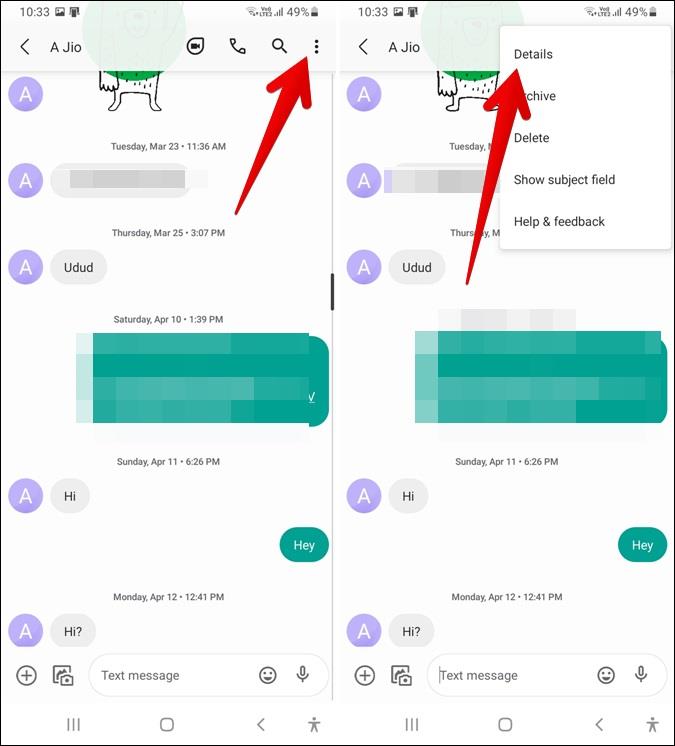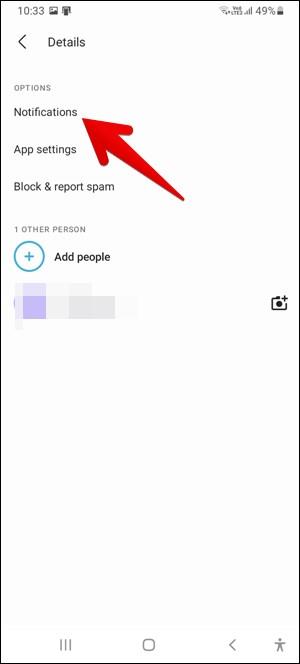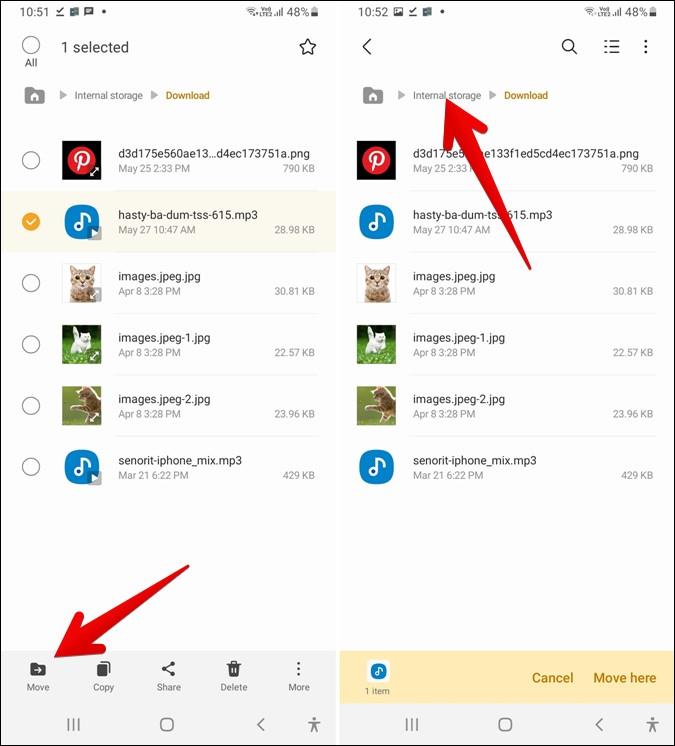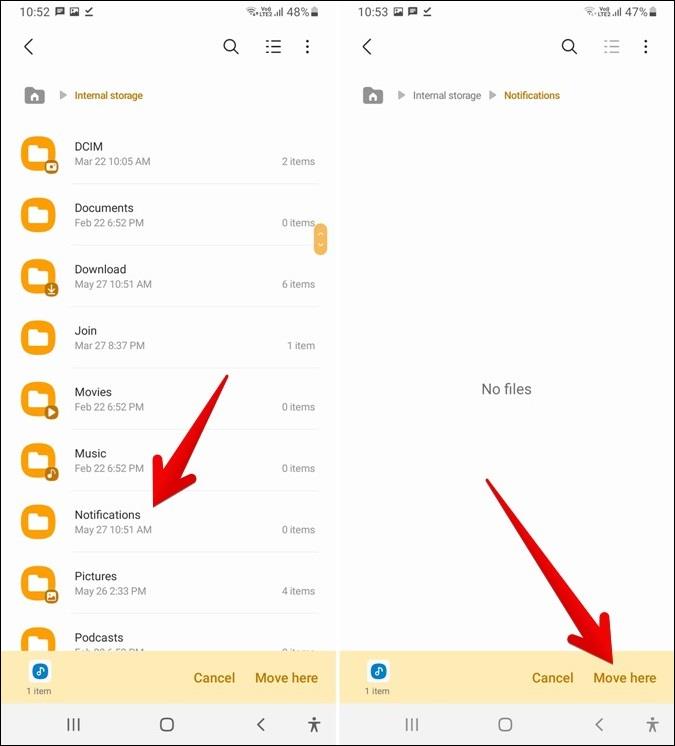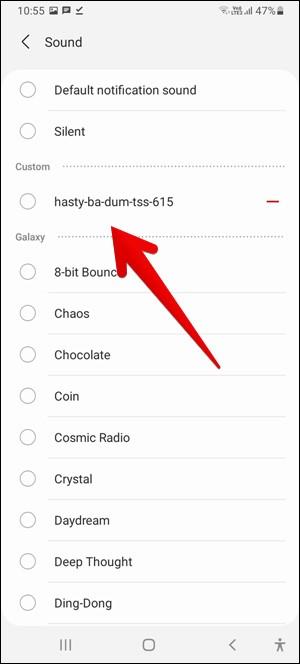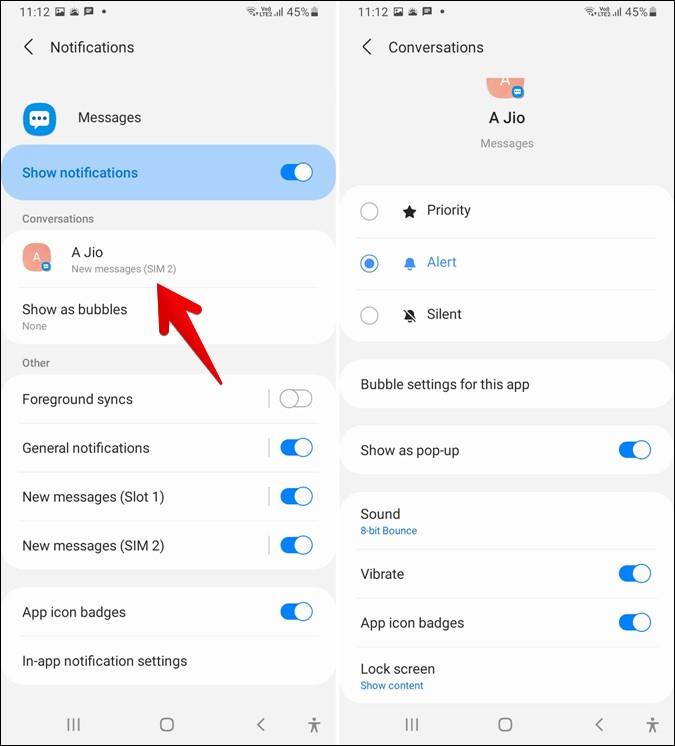Daha önce, Samsung Galaxy cep telefonlarında kısa mesaj tonu kolayca değiştirilebiliyordu . Ancak Android'in daha yeni sürümleriyle işler biraz karmaşık hale geldi ve bu da kullanıcıların kafasını karıştırdı. Şimdi Samsung Mesajlar uygulaması ayarına girerseniz, mesaj tonunu özelleştirmek için doğrudan bir ayar bulamazsınız. Bu, bireysel veya hatta tüm kişiler için mesaj tonunu özelleştiremeyeceğiniz anlamına mı geliyor? Yapabilirsin. Sadece biraz daha derine bakmanız gerekiyor ve hazineniz burada yatıyor. Daha da şifreli olmadan Samsung Galaxy telefonlarda mesaj sesini nasıl değiştireceğinizi anlatayım. Ayrıca Samsung Galaxy telefonunuza nasıl özel mesaj sesleri ekleyeceğinizi de anlatacağım.
Samsung'da Metin Bildirim Tonunu Değiştirin
Bazı Samsung Galaxy telefonları hem Samsung Mesajları hem de Google Mesajlar uygulamasıyla birlikte geldiğinden, bu gönderi, her iki uygulamayı da kullanarak SMS tonunu değiştirmenize yardımcı olacaktır. Ancak, belirli bir mesajlaşma uygulamasının bildirim tonunu değiştirmek için varsayılan uygulama olarak ayarlandığından emin olun. Varsayılan uygulama olarak ayarlanmadıysa, Bildirim ayarı gri renkte görünecektir.
1. Samsung Mesajlar Uygulamasında Mesaj Sesini Değiştirin
Samsung Mesajlar uygulamasıyla başlayalım.
Tüm Kişiler için SMS Tonunu Değiştir
Tüm kişiler için yeni mesaj tonunu değiştirmek için şu adımları izleyin:
1. Samsung Mesajlar uygulamasını başlatın ve üç nokta simgesine dokunun. Menüden Ayarlar'ı seçin.
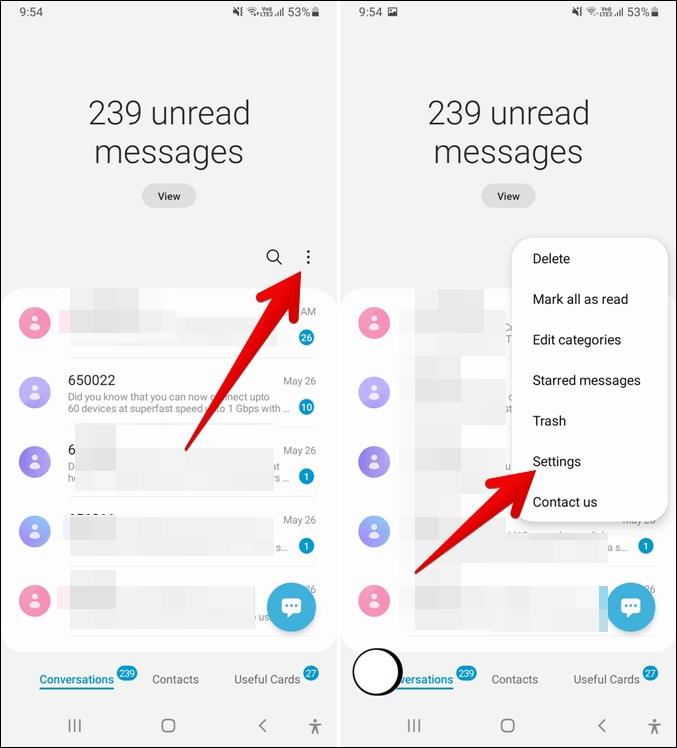
2. Bildirimler üzerine dokunun . Birkaç bildirim ayarı göreceksiniz. Geçişine değil, Yeni mesajlar metnine dokunun . Samsung Galaxy telefonunuz çift SIM'i destekliyorsa, mesaj sesini değiştirmek istediğiniz SIM'e dokunun.
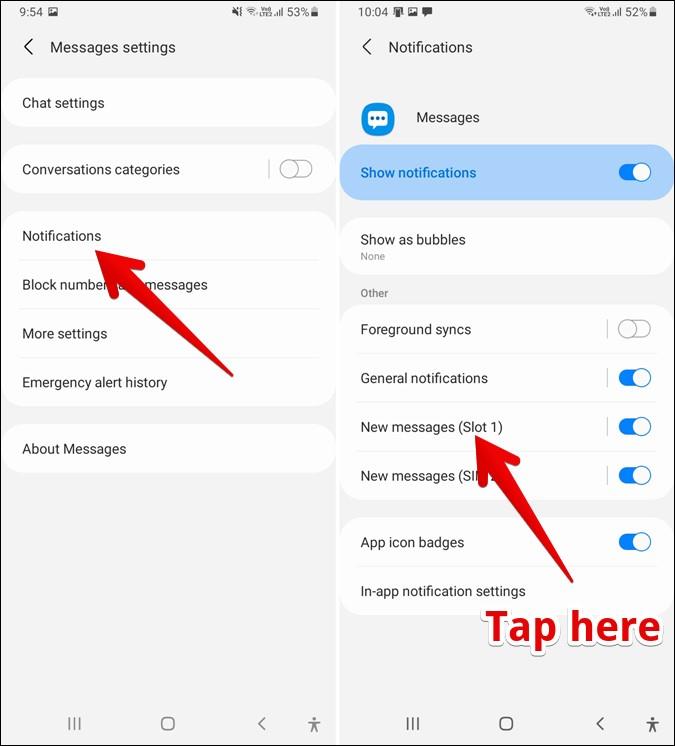
3. Ses üzerine dokunun . Mevcut listeden istediğiniz bildirim tonunu seçin.
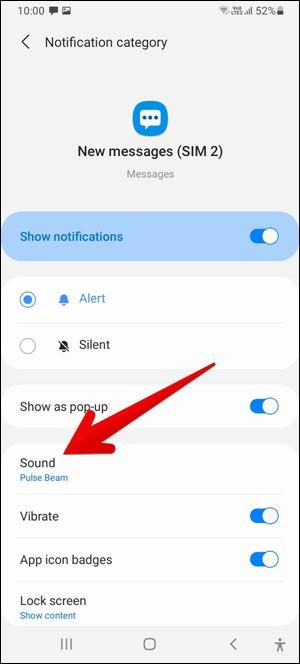
Bireysel Kişiler için SMS Tonunu Değiştirin
1. Samsung Mesajlar uygulamasını başlatın ve bildirim sesini değiştirmek istediğiniz kişinin sohbet dizisini açın.
2. Üç nokta simgesine dokunun ve Bildirim sesi öğesini seçin .
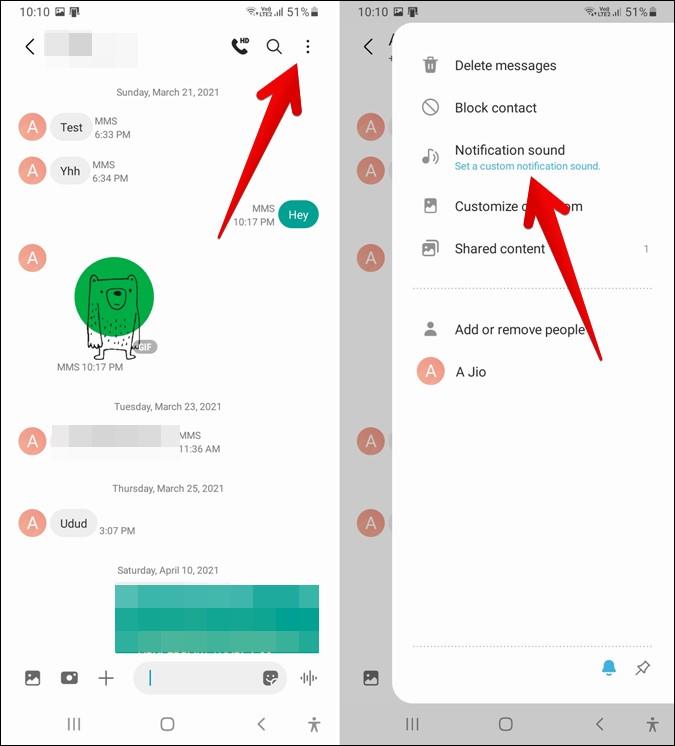
3. Mevcut listeden bildirim tonunu seçin. Benzer şekilde, SMS tonunu varsayılan tondan farklı tutmak istediğiniz diğer kişiler için adımları tekrarlayın.
2. Google Mesajlar Uygulamasında Mesaj Tonunu Değiştirin
Tüm Kişiler için Metin Sesini Özelleştirin
1. Google Mesajlar uygulamasını başlatın ve üç nokta simgesine dokunun. Ayarlar'ı seçin .
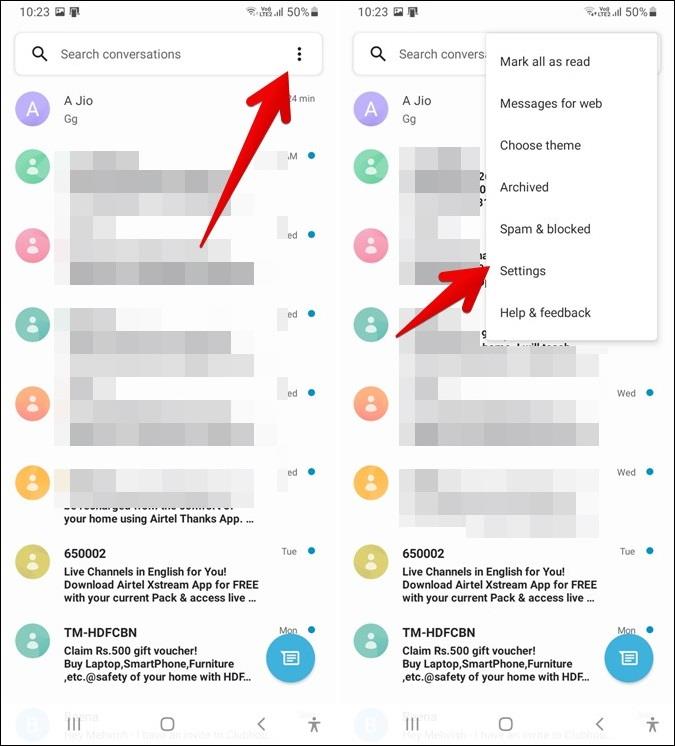
2. Bildirimler üzerine dokunun . Bildirim ayarları ekranına yönlendirileceksiniz. Geçiş düğmesine değil, Gelen mesajlar metnine dokunun .
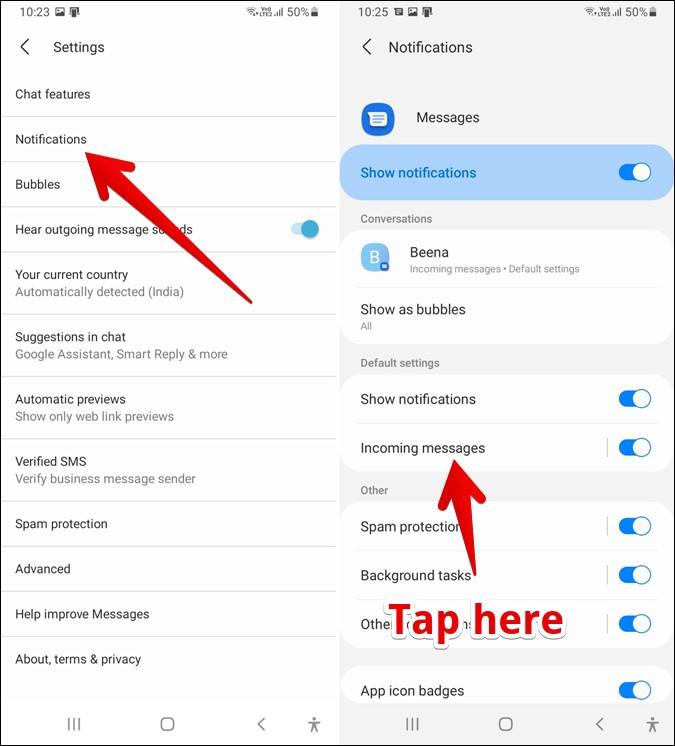
3. Ses üzerine dokunun . Kullanılabilir bildirim tonlarının listesi görünecektir. Kullanmak istediğinize dokunun.
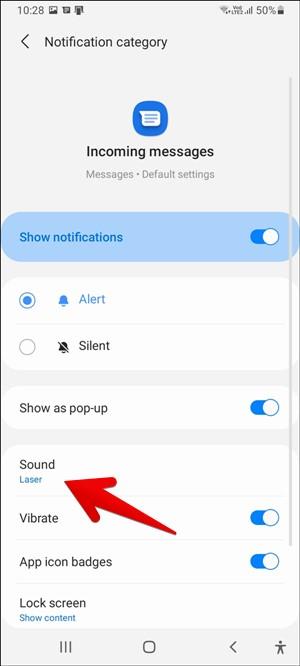
Bireysel Kişiler için Metin Sesini Özelleştirin
1. Google Mesajlar uygulamasını başlatın ve SMS sesini değiştirmek istediğiniz kişiyle sohbeti açın.
2 . Üç nokta simgesine dokunun ve menüden Ayrıntılar'ı seçin .
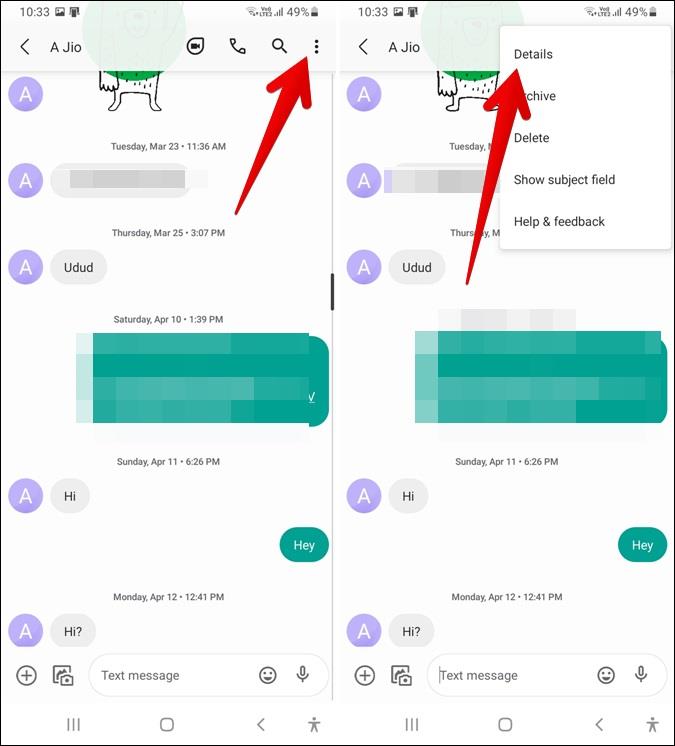
3. Bildirimler üzerine dokunun . Konuşmalar ekranına ulaşacaksınız. Ses seçeneğine dokunun ve söz konusu kişi için yeni bir ton seçin. Diğer kişiler için adımları tekrarlayın.
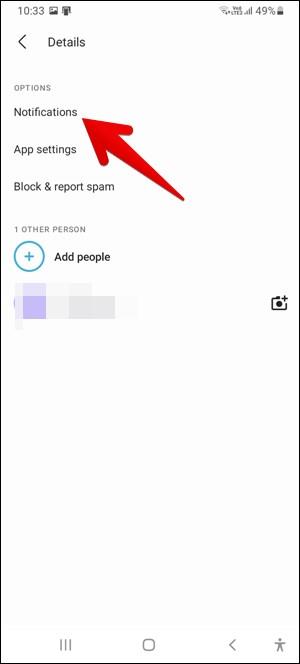
Samsung Galaxy Phone'da Özel Mesaj Sesi Ekleme ve Ayarlama
Samsung Galaxy telefonlarda mesaj sesini değiştirmeye çalıştığınızda, sadece önceden yüklenmiş sesleri listelediğini fark etmiş olmalısınız. Özel tonlar ekleme seçeneği yoktur. Peki özel metin tonları nasıl eklenir? Telefonunuzun Dahili deposundaki Bildirimler klasörüne bildirim sesi eklemeyi içeren bir geçici çözüm vardır.
İşte ayrıntılı adımlar. Adımlar için Samsung'un Dosyalarım uygulamasını kullanıyoruz, ancak adımları en sevdiğiniz Dosya Gezgini'nden herhangi birini kullanarak gerçekleştirebilirsiniz .
1. Dosyalarım uygulamasını açın . Bildirim tonunuzun bulunduğu klasöre gidin. İndirme klasörü diyelim.
2. Ekranda çeşitli seçenekler görünene kadar gerekli bildirim tonu dosyasına dokunun ve basılı tutun. Taşı üzerine dokunun . Ana klasöre gitmek için Dahili Depolama üzerine dokunun .
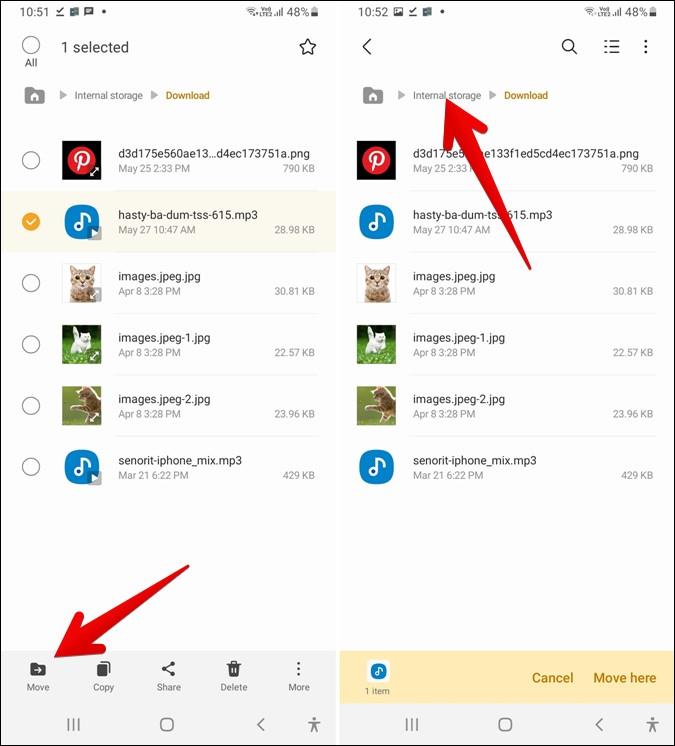
3. Aşağı kaydırın ve Bildirimler üzerine dokunun . Buraya taşı üzerine dokunun . Alternatif olarak, Taşı yerine Kopyala seçeneğini kullanarak tonu kopyalayıp yapıştırabilirsiniz.
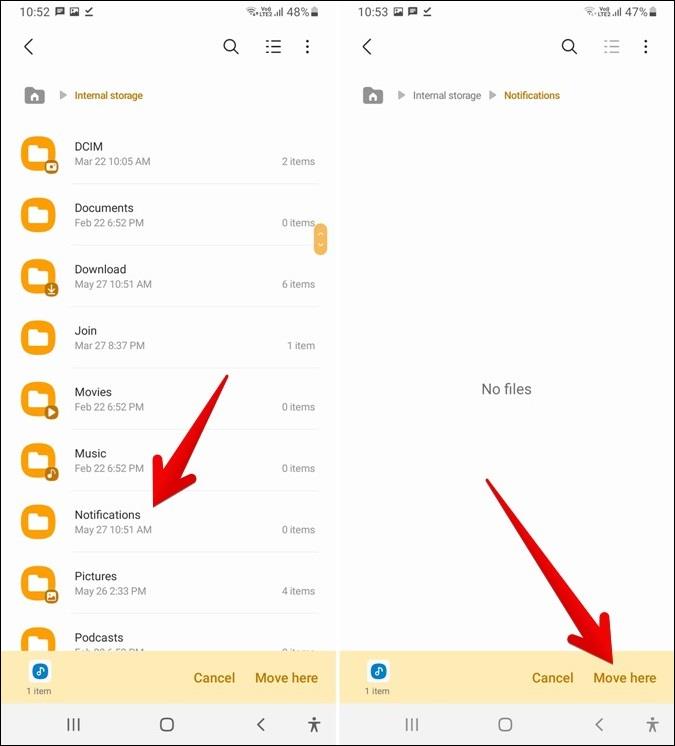
4. Şimdi Samsung Mesajlar uygulamasını veya Google Mesajlar uygulamasını açın ve yukarıda gördüğünüz gibi bildirim ayarlarına gidin. Özel etiketin altında eklediğiniz tonu göreceksiniz. Varsayılan ton olarak tutmak için eklenen sese dokunun.
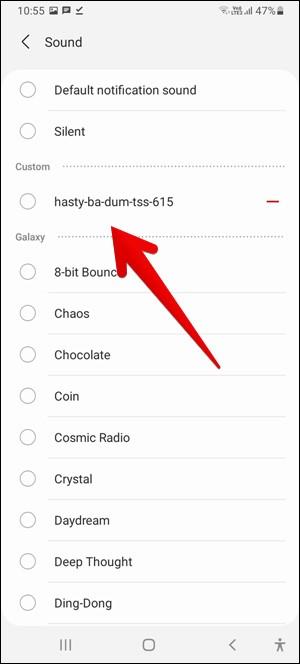
Benzer şekilde, Bildirimler klasörüne daha fazla ton ekleyebilir ve bunları Samsung Galaxy telefonunuzdaki farklı kişiler ve hatta uygulamalar için kullanabilirsiniz. Aynı şekilde, Samsung telefonunuza özel Zil Sesleri ekleyebilirsiniz. Tek fark, zil sesini Bildirimler yerine Dahili Depolama > Zil Sesleri klasörüne taşımanız gerekmesidir. Zil seslerinden bahsetmişken, Android için en iyi zil sesi oluşturucu uygulamalarına göz atın .
Bireysel Kişiler için Mesaj Tonunu Değiştirdiğinizde Ne Olur?
Açıkçası, ilk olarak, mesaj sesi Samsung Galaxy telefonunuzdaki varsayılan bildirimden farklı bir tonda değişecektir. Ancak bunun dışında, kişiyle ilgili çeşitli diğer mesaj bildirim ayarlarını özelleştirebilirsiniz. Örneğin, mesaj sesini kapatabilir, titreşimi etkinleştirebilir/devre dışı bırakabilir, uygulama simgesi rozetlerini gizleyebilir ve kilit ekranı içeriğini devre dışı bırakabilirsiniz. Bunların tümü bireysel düzeyde özelleştirilebilir.
Bunu yapmak için, kullandığınız uygulamaya bağlı olarak telefon Ayarları > Uygulamalar > Samsung Mesajları veya Google Mesajları'na gidin. Bildirimler üzerine dokunun . Burada, Konuşmalar altında listelenen kişi adlarını bulacaksınız. Özelleştirmek istediğinize dokunun. Ardından, o kişi için çeşitli SMS bildirim ayarlarını özelleştirin.
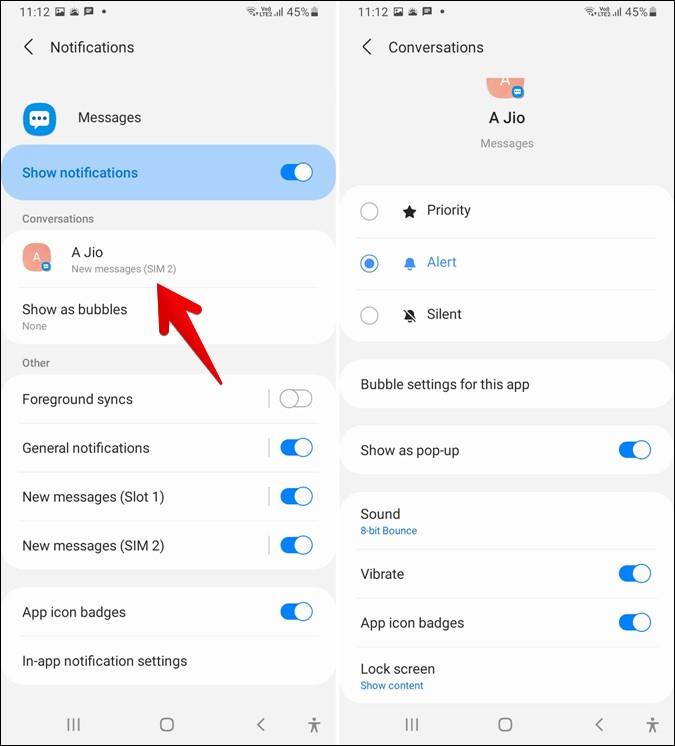
Bu yöntem, doğrudan mesajlaşma uygulamasından yapamıyorsanız, bireysel iletişim mesaj tonunu değiştirirken de kullanışlı olacaktır. Bunun için bildirim kategorisi ekranında Ses üzerine dokunun ve yeni bir bildirim tonu seçin. Benzer şekilde, tüm kişilerin mesaj tonunu SMS uygulaması yerine doğrudan telefon Ayarlarından değiştirmek için Telefon Ayarları > Uygulamalar > Samsung Mesajları veya Google Mesajları > Bildirimler > Yeni mesajlar veya Gelen mesajlar > Ses seçeneğine gidin.
Özet: Samsung'da Mesaj Tonlarını Özelleştirin
Mesajlaşma uygulaması veya bireysel kişiler için farklı bir bildirim tonu kullanmak, Android'deki bildirimleri özelleştirmek için kullanılan bir yöntemdir. Bir adım öne geçebilir ve Android'deki bildirim sisteminden en iyi şekilde yararlanabilirsiniz. Eğer ilgileniyorsanız, Android için en iyi bildirim uygulamalarına göz atın .